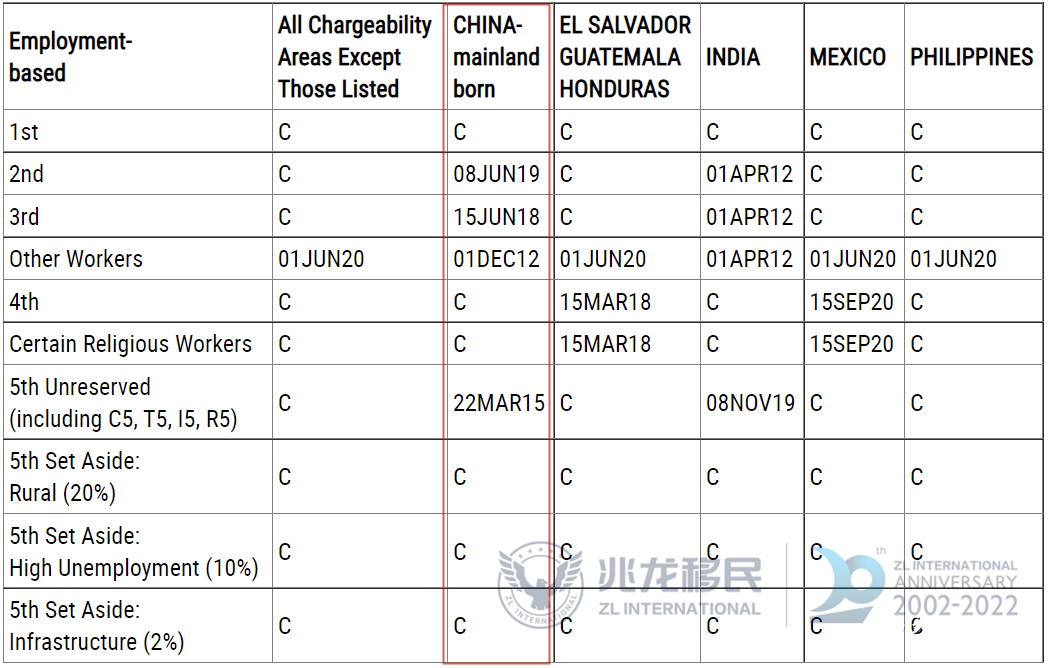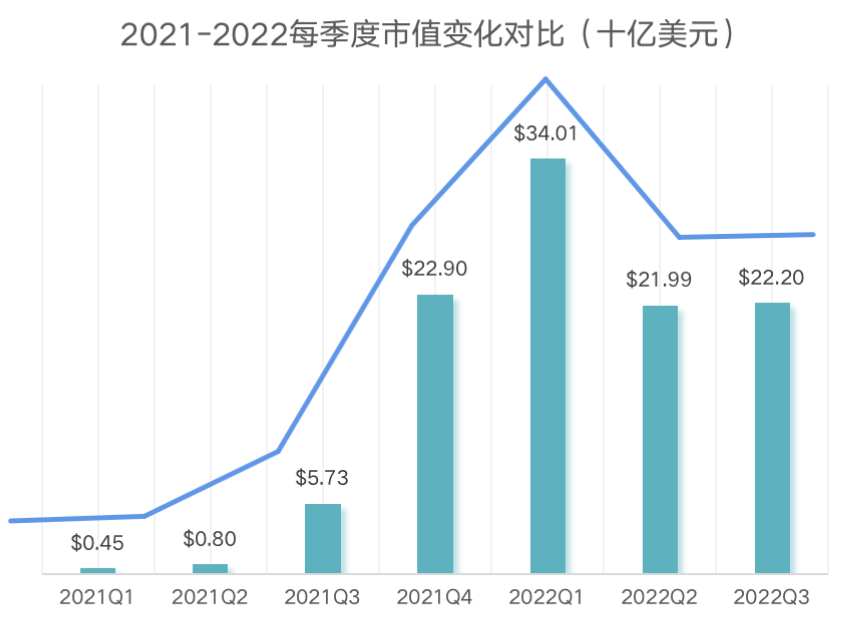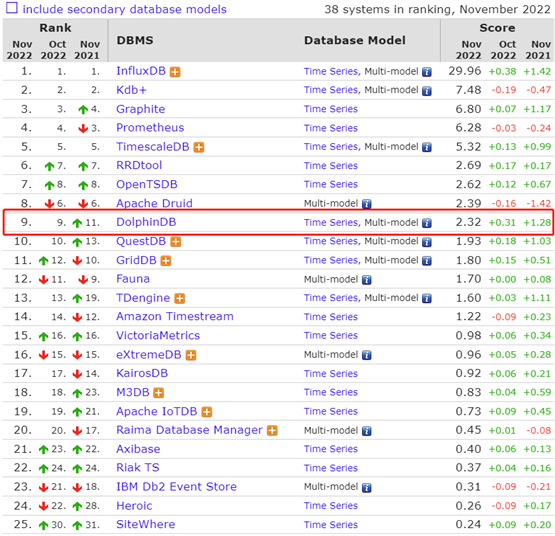很多朋友在视频剪辑时,因为需要去除原来视频上的水印,但又不知道该如何操作,本期文章以剪映Windows 版本为例,教大家如何使用剪映“去除”视频的水印。

要知道剪映软件本身是不具备“去除”水印功能的,但我们可以通过“剪辑”的方式,将视频带有水印的部分减除掉,接下来说步骤。
一、导入视频素材
打开剪映软件,点击左上角的“导入素材”。
导入素材以后,将其拖动到视频编辑轨道上。
拖拽完成后,界面显示是这样的。
二、去除水印
如果仔细观察“播放预览窗口”,我们就会发现视频的播放栏内存在一个白色的选框。
假设我们需要去掉该视频原来的字幕想要将其剪辑掉,那么就可以用这个“白框”来进行操作。
接下来点击功能栏内的“剪辑”按钮。
点击“剪辑”按钮以后,播放预览界面会弹出一个剪辑界面。
然后拖动其中的一个位置,将含有水印的视频剪掉即可。
然后点击确定,我们就会发现原视频中带有“字母水印”部分的视频,被剪掉了。
三、导出视频
使用剪映的剪辑功能将水印剪掉以后,点击软件右上角的“导出”。